
随着电脑的使用率越来越高,我们有时候可能会遇到对win10系统查看电脑配置相关信息进行设置,如果我们需要对win10系统查看电脑配置相关信息进行设置时,要怎么处理win10系统查看电脑配置相关信息呢?
详细步骤:
方法一、
1、在键盘上使用快捷键Win+R打开运行命令窗口,输入“dxdiag”,然后回车;
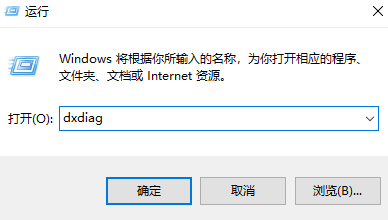
2、在弹出来的界面中,在“系统”选项卡下就可以查看处理器(CPU)和内存大小(1024MB=1GB),切换到“显示”可以查看显卡配置(型号、GPU频率、显存)等信息。

方法二、
1、鼠标右击windows10系统的桌面上的“这台电脑”图标,弹出的菜单中选择“属性”;
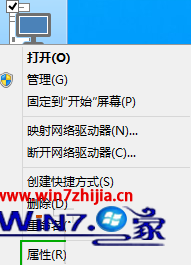
2、在弹出来的界面即可看到你的电脑的CPU品牌(AMD)、型号(A6-5200)、频率(2.0GHz)等信息,以及内存大小(1.4GB)等,还可以查看你的win10是64位还是32位的。
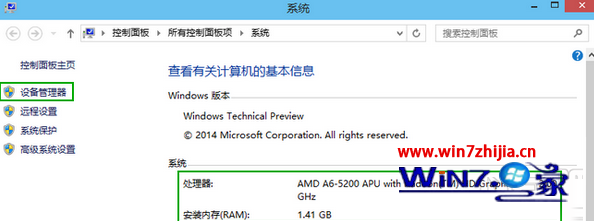
3、接着点击“设备管理器”,然后展开“显示适配器”即可查看显卡配置(型号NVIDIA GeForce 800A),GPU频率、显存等信息这边是无法查看的。
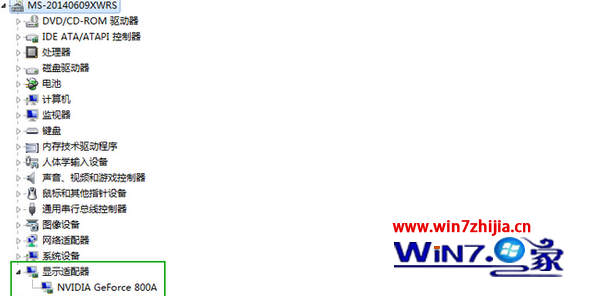
方法三、
如果要获得更多电脑配置的详细信息,可以使用一些第三方软件,比如鲁大师等。
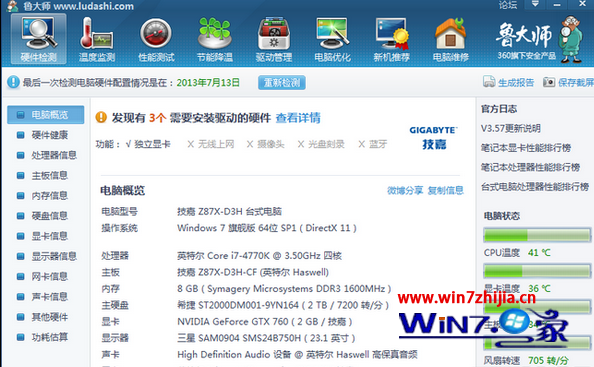
关于win10系统查看电脑配置相关信息的操作方法就给大家介绍到这边了,如果你也有遇到这样的情况,就可以采取上面的方法步骤来进行解决,小编会竭尽所能把大家想知道的电脑知识分享开来。
uc电脑园提供的技术方案或与您产品的实际情况有所差异,您需在完整阅读方案并知晓其提示风险的情况下谨慎操作,避免造成任何损失。

未知的网友